
Gunakan skrin penuh Mail pada Mac
Apabila anda menggunakan Mail dalam skrin penuh, ianya mudah untuk membaca dan menulis mesej serta mengakses Peti Masuk anda pada masa yang sama—sempurna untuk menyalin dan menampal teks atau lampiran antara mesej.
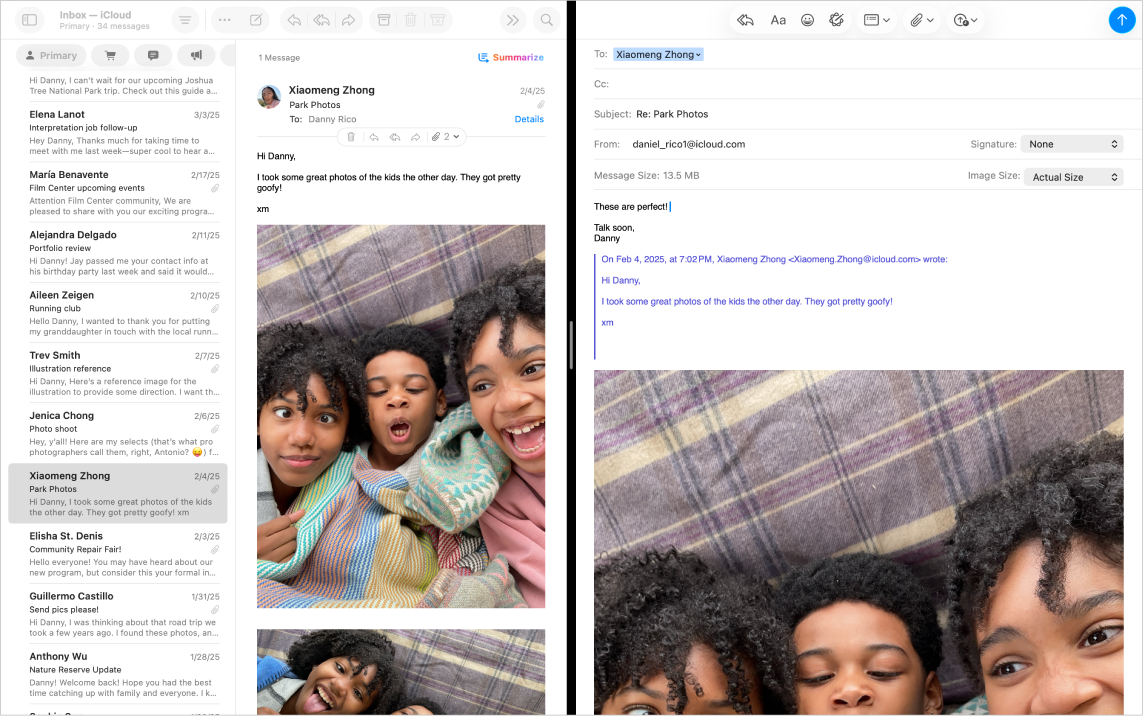
Nota: Apabila Mail dalam skrin penuh, mesej dibuka dalam Split View secara lalai. Jika anda mahu mesej leret ke atas daripada bahagian bawah skrin, pilih Mail > Seting, klik Umum, kemudian nyahpilih “Utamakan membuka mesej dalam paparan terpisah apabila dalam skrin penuh.”
Pergi ke app Mail
 pada Mac anda.
pada Mac anda.Gerakkan penuding ke butang hijau di penjuru kiri atas tetingkap dan klik
 .
.Menu kelihatan, dengan pilihan untuk memilih saiz dan peletakan tetingkap berbeza.
Dengan skrin penuh Mail, lakukan mana-mana daripada berikut:
Buka mesej: Dwiklik mesej dalam senarai mesej. Setiap mesej yang anda dwiklik dibuka dalam tab baharu.
Mulakan mesej baharu: Klik
 dalam bar alat. Setiap mesej yang anda mulakan dibuka dalam tab baharu.
dalam bar alat. Setiap mesej yang anda mulakan dibuka dalam tab baharu.Tutup satu atau lebih banyak tab: Untuk menutup tab semasa, klik
 . Untuk menutup semua tab kecuali yang semasa, Option-klik
. Untuk menutup semua tab kecuali yang semasa, Option-klik  .
.Hantar mesej: Klik
 dalam bar alat mesej. Jika anda bekerja dengan beberapa mesej, pastikan untuk klik dahulu tab yang anda mahu hantar.
dalam bar alat mesej. Jika anda bekerja dengan beberapa mesej, pastikan untuk klik dahulu tab yang anda mahu hantar.Simpan mesej draf: Klik
 (atau
(atau  dalam tab jika anda mempunyai beberapa draf dibuka), kemudian klik Simpan. Jika anda bekerja dengan beberapa mesej, anda ditanya jika anda mahu menyimpan setiap mesej.
dalam tab jika anda mempunyai beberapa draf dibuka), kemudian klik Simpan. Jika anda bekerja dengan beberapa mesej, anda ditanya jika anda mahu menyimpan setiap mesej.Jadikan satu bahagian lebih besar jika anda menggunakan Split View: Gerakkan penuding ke atas bar pemisah yang terletak di tengah, kemudian seretnya ke kiri atau kanan. Untuk kembali kepada saiz asal, dwiklik bar pemisah.
Untuk berhenti bekerja dengan Mail dalam skrin penuh, gerakkan penuding ke butang hijau lagi, kemudian pilih Keluar daripada Skrin Penuh daripada menu yang kelihatan atau klik
 .
.Petua: Untuk mengembangkan tetingkap Mail secara manual, seret pinggir tetingkap (atas, bawah atau sisi).
Anda juga boleh menggunakan Mail dalam Split View dengan app lain, seperti Safari atau Pages, untuk menjadikannya lebih mudah untuk menyalin dan menampal maklumat antara halaman web atau dokumen dan mesej e-mel anda. Lihat Gunakan app dalam Split View.